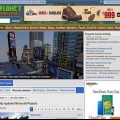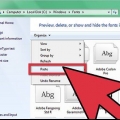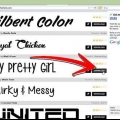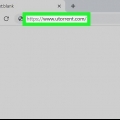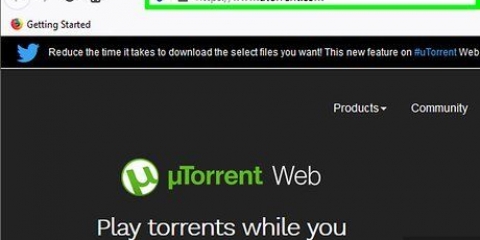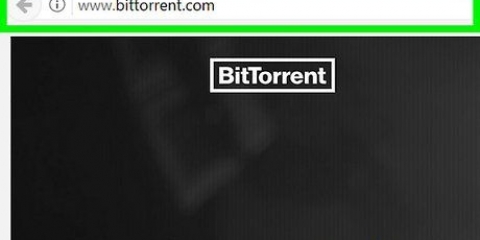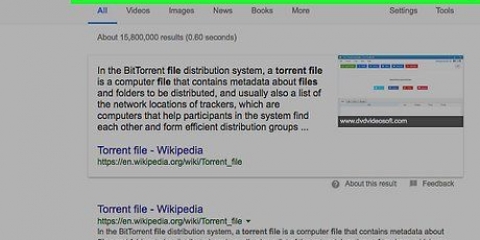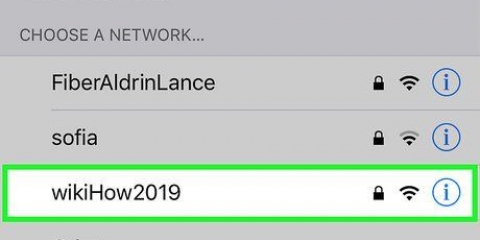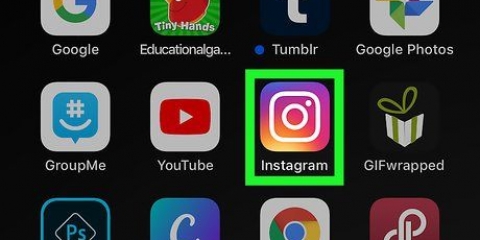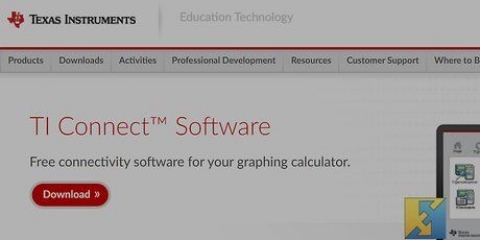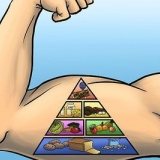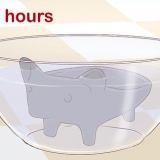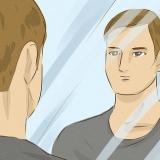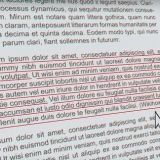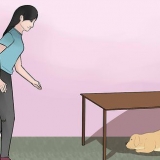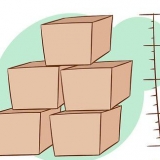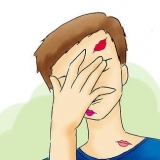Doppelklicken Sie in Windows auf die Datei und dann Alle Dateien extrahieren. Doppelklicken Sie auf einem Mac auf die Datei.

Klicken Sie in Windows mit der rechten Maustaste auf Dateien mit der Erweiterung .otf, .ttf oder .fon und klick installieren... Doppelklicken Sie auf einem Mac auf Dateien mit der Erweiterung .otf, .ttf oder .fon und klicken Sie dann auf die Schaltfläche Schriftart installieren unten rechts im Dialogfeld.
Schriftarten von dafont herunterladen
In diesem Tutorial erfahren Sie, wie Sie Schriftarten herunterladen von http://www.dafont.com für Windows- oder Mac-Computer.
Schritte

1. Gehe zuhttp://www.dafont.com in einem Browser auf Ihrem Computer.

2. Klicken Sie auf eine Schriftkategorie. Die Kategorien sind untereinander in einem roten Quadrat am oberen Rand des Fensters aufgelistet.

3. Scrollen Sie nach unten, um die Schriftarten in jeder Kategorie anzuzeigen.

4. klicke aufHerunterladen Wenn du eine Schriftart gefunden hast, die dir gefällt. Der Herunterladen-Die Schaltfläche befindet sich rechts neben der Schriftart, die Sie installieren möchten. Wenn Sie aufgefordert werden, die Datei zu speichern, wählen Sie einen Speicherort auf Ihrem Computer aus und klicken Sie auf Speichern.
Sie sehen auch eine Schaltfläche Spende an den Autor die Sie anklicken können, um dem Ersteller der Schriftart, die Sie herunterladen, Ihre Wertschätzung durch einen finanziellen Beitrag zu zeigen.

5. Suchen Sie die Schriftartdatei und extrahieren Sie sie. Die Datei befindet sich wahrscheinlich im Ordner Downloads, sofern Sie nicht anders angegeben haben.

6. Doppelklicken Sie auf den extrahierten Ordner, um ihn zu öffnen.

7. Installieren Sie die Schriftart.
"Schriftarten von dafont herunterladen"
Оцените, пожалуйста статью